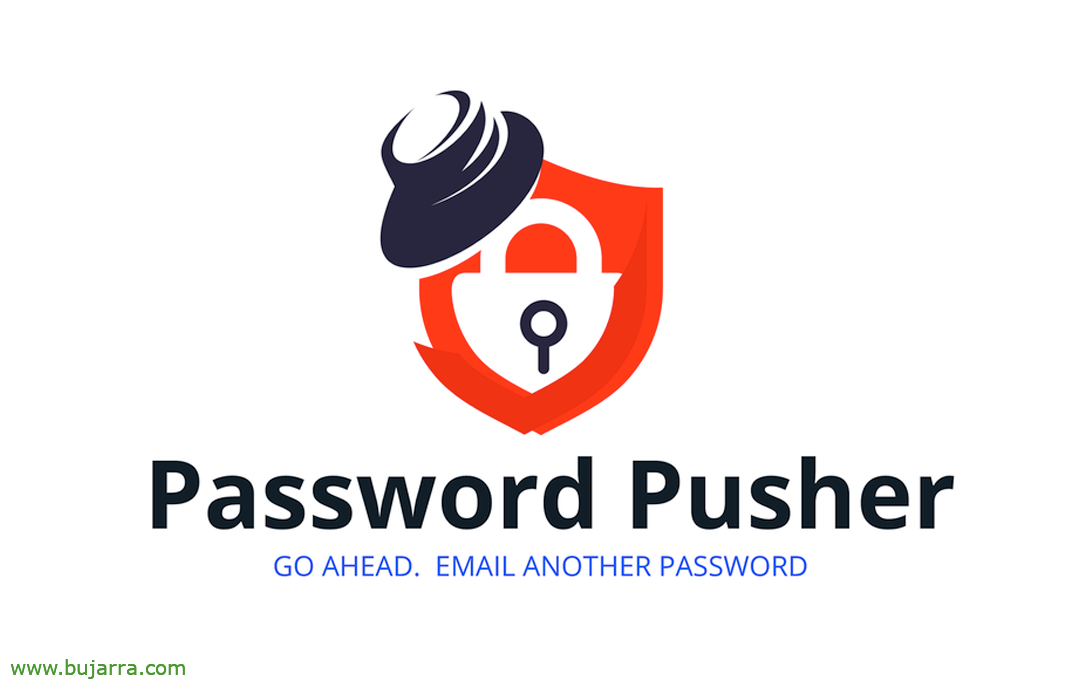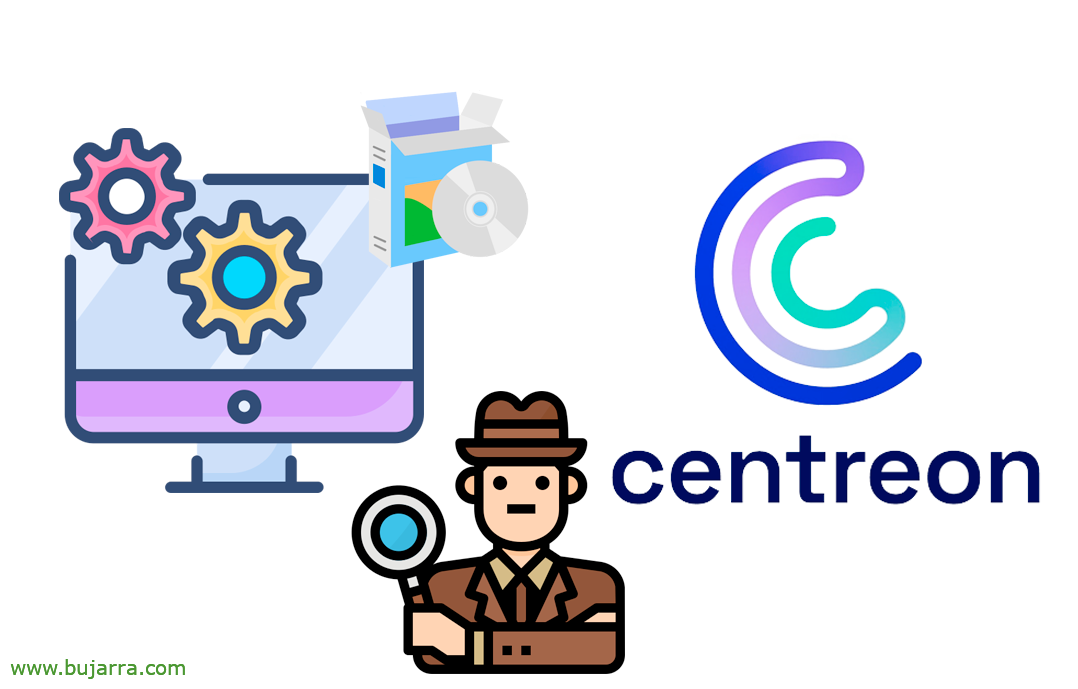
Centreonでインストールされたプログラムの監視
私たちの機器で監視するのも面白いものです, それは彼らがインストールしたソフトウェアになります, この投稿では、それを簡単に達成し、ソフトウェアがWindowsコンピューターにインストールされたときに警告を発する方法を見ていきます, またはアンインストールします.
そうです, これにより、 スクリプト 素晴らしいPowerShell:コンピューターにインストールされているプログラム/ソフトウェアの数を知ることができます, また、在庫も把握しています. まぁ, まあ、私たちが知っているように、そしてそれは普通のことです, で NRPEの マシン上でリモートスクリプトを実行できます. だからCentreonに感謝します, マシンのソフトウェアの制御を一元管理できるようになります. 彼らがインストールしたプログラムの数を監視します, また、この番号が前回のチェックインと異なる場合, 私たちに警告します.
開始! これは、監視対象の各Windowsコンピューターで行います, 明らかにNSClientが以前にインストールされている場合. NSClientスクリプトが残っているフォルダにスクリプトを配置します, 私たちはそれが「C」であることを知っています:\プログラム ファイルNSClient++scripts', これが完了したら, NSClientという設定ファイルを編集しますnsclient.ini. そして、対応するセクションに次のようなものを追加します, ここで、エイリアスを定義し、そのエイリアスが呼び出されたときに実行されるスクリプトを定義します:
... [/設定/外部スクリプト/スクリプト] windows_app_installs = cmd /c エコー スクリプト\check_windows_app_installs.ps1; 出口($ラストイグジットコード) | powershell.exe - ... [/設定/外部スクリプト/エイリアス] windows_app_installs = windows_app_installs ...
いつも通り, ファイルを保存し、NSClientサービスを再起動して、行った変更を再読み込みします.
まぁ, なぜなら、Centreonでは新しいサービスを作成しているからです, 'check_nrpe’ 以前に作成したもの, スキップしていない場合は、 NRPEの章. トータル, 通常どおりサービスを作成すること, 「インストールされているプログラム」のような名前を付けます’ またはあなたが持っているどんな想像力でも, 引数では、 'alias’ 私たちがnsclient.iniで定義したこと. チェックの頻度を変更することを考慮に入れます, それはすべて意味をなすわけではありません 5 議事録.
そして最も重要なこと, 「最大チェックアテンプト」で示します’ から '1’ チェックのみを行い、すぐにHARDになるようにします. デフォルトでは、Centreonは 3 アラート/通知前のチェック, あります 3 ハードの前にソフト. そして何が起こるか? この素晴らしいスクリプトは、実行時に、以前に実行されていたソフトウェアを検証します, そして、, ソフトウェアの追加と削除, ZAS が呼び出されたときにスクリプトが実行されるとき! それはジャンプしますが、それはソフトであり、私たちはハードが欲しいです, 私たちが理解しているように, スクリプトが再度実行される場合 (第2回ソフトにて) アラートは削除されます.
そして何もない, Centreon構成を録音およびエクスポートした後, この例の結果を観察することができます, あります 3 制御されたマシン, インストールしたプログラムの数が表示されます.
サービスの1つをクリックして、検出されたソフトウェアの詳細を確認できます.
また、誰かがマシン上のソフトウェアを削除または追加した場合, お任せください! これは一例です,
気に入っていただけたでしょうか, 少なくとも、それは私たちの環境を制御し続けるための奇妙な方法です, いつものように、あなたの健康を願っています。, あなたが幸せになりますように, 楽しんで抱きしめてください!